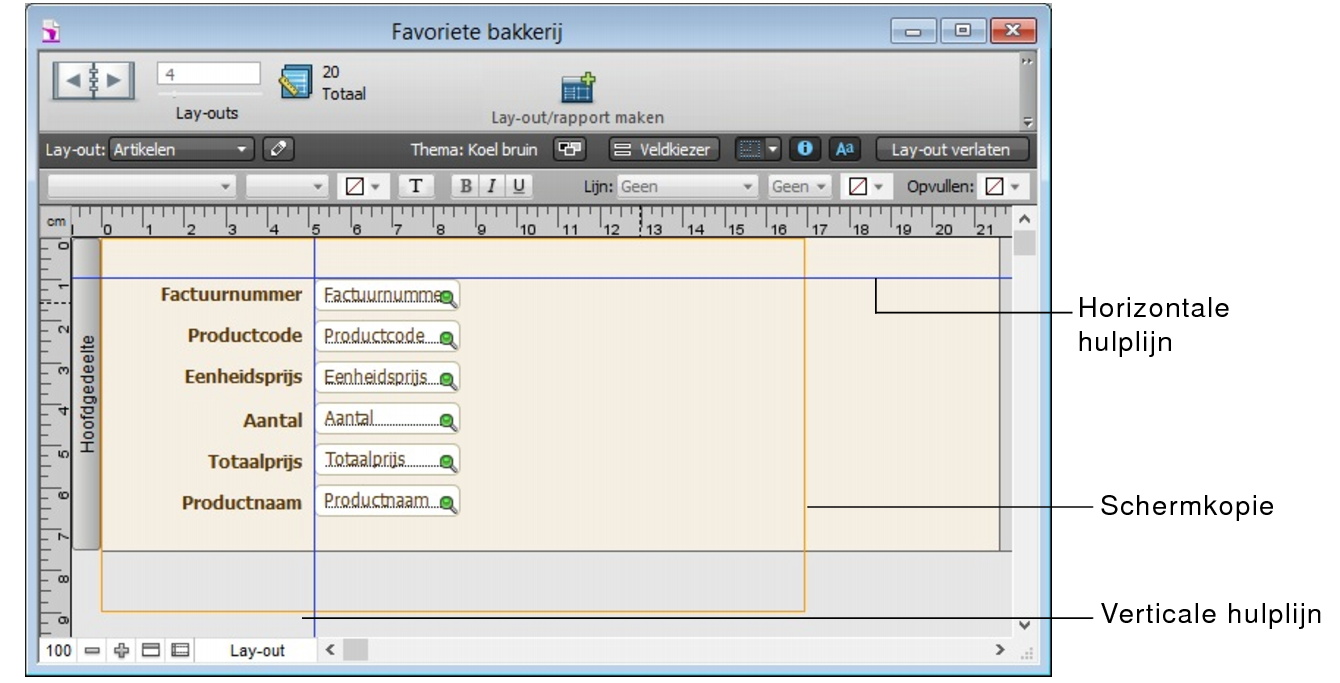Best practices voor het ontwerpen van lay-outs
Naast het plannen van de structuur van uw database, zoals is beschreven in Databasebestanden ontwerpen, raadt FileMaker u aan op papier of op het scherm een schets van uw lay-outs te maken voordat u deze in FileMaker Pro maakt. Wanneer u enkele schetsen maakt, kunt u gemakkelijker ontwerpproblemen oplossen, ideeën uitwisselen en tijd besparen. Bovendien kan het schetsproces u helpen lay-outs te maken die een visueel evenwicht uitstralen en die intuïtief werken voor gebruikers.
Met een thema beïnvloedt u de kenmerken van een lay-out, zoals de achtergrondkleur, veldranden en -vulling en tekstkenmerken in tekstobjecten en in velden. In de startklare oplossingen die bij FileMaker Pro worden meegeleverd, wordt verduidelijkt hoe thema's kunnen worden gebruikt voor het maken van lay-outs met effecten die gepast zijn voor een bepaald besturingssysteem.
Klik op de pijl van  op de lay-outbalk om schermkopieën weer te geven die u helpen lay-outs optimaal te ontwerpen voor de iPad, iPhone en diverse populaire desktopresoluties. Het is mogelijk om meerdere schermkopieën tegelijk weer te geven. Raadpleeg Formaat van lay-outs bepalen voor verschillende apparaten.
op de lay-outbalk om schermkopieën weer te geven die u helpen lay-outs optimaal te ontwerpen voor de iPad, iPhone en diverse populaire desktopresoluties. Het is mogelijk om meerdere schermkopieën tegelijk weer te geven. Raadpleeg Formaat van lay-outs bepalen voor verschillende apparaten.
FileMaker Pro biedt verschillende gereedschappen waarmee u lay-outobjecten snel en nauwkeurig kunt positioneren, uitlijnen en vergroten/verkleinen. Hulplijnen helpen u lay-outobjecten verticaal of horizontaal uit te lijnen op dezelfde lay-out of over meerdere lay-outs heen. Dynamische hulplijnen geven u visuele hulp wanneer u lay-outobjecten bewerkt. Raadpleeg Hulplijnen en dynamische hulplijnen gebruiken.
|
•
|
Zie Tips voor het ontwerpen van lay-outs voor tips bij het ontwerpen van efficiënte lay-outs.